南方GPS(RTK)测量操作步骤
南方RTK操作学习指南

G PS定位原理
二、点位测定原理
当只有一颗卫星时,我们只能确定以 R1为半径的圆 上的某个点上。
当有两颗卫星时,2个球面相交成一个圆弧点位被限 制在一曲线上。
G PS定位原理
G PS定位原理
• 当只有三颗卫星时,3个球面相交成一个点,3个距 离段可以确定纬度,经度,和高程,点的空间位置 被确定。
关于RTK的工作原理和精度分析
• 也就是说,两台接收机(一台基准站,一台流动站) 都在观测卫星数据,同时,基准站通过其发射电台 把所接收的载波相位信号(或载波相位差分改正信 号)发射出去;那么,流动站在接收卫星信号的同 时也通过其接收电台接收基准站的电台信号;在这 两信号的基础上,流动站上的固化软件就可以实现 差分计算,从而精确地定出基准站与流动站的空间 相对位置关系。在这一过程中,由于观测条件、信 号源等的影响会有误差,即为仪器标定误差,一般为 平面1cm+1ppm,高程2cm+1ppm
• 2、多路径效应
• 由于接收机周围环境的影 响,使得接收机所接收到 的卫星信号中还包含有反 射和折射信号的影响,这 就是所谓的多路径效应。
GPS误差来源
• 三、接收机有关的误差 • (1) 接收集钟差 接收机钟差是GPS接收机所使用
的钟的钟面时与GPS标准时之间的差异。 • (2) 接收机天线相位中心偏差 接收机天线相位中
G P S 测量基础知识
3. 观测时段 Observation 测站上开始接收卫星信号到停 接收,连续观测的时间长度。
4. 同步观测 Simultaneous Observation 两站或两站以上接收机同时对同一组卫星进行观测。
5. 天线高 Antenna Height 观测时接收机相位中心到测站中心标志面的高度。
南方GPS操作步骤说明

南方GPS操作步骤说明1.了解南方GPS的基本知识:在开始操作之前,应该对南方GPS的基本知识有一定的了解。
包括南方GPS的工作原理、卫星系统和接收器的组成、位置信息的计算方法等。
2.开启南方GPS设备:按下电源按钮,开启南方GPS设备。
一般来说,设备会发出声音或显示屏幕亮起来。
3.等待卫星信号:南方GPS设备需要接收卫星信号来定位。
在第一次使用设备或进入新的地理位置时,需要等待一段时间来接收卫星信号。
通常,显示屏上会有一个信号强度指示器,显示接收到的卫星数量和信号的强弱。
4.设置基本参数:在开始使用南方GPS之前,需要根据个人需求设置一些基本参数。
这些参数包括日期和时间、地理坐标系统、距离单位等。
可以通过菜单按钮或设置按钮进入设置界面。
5.记录位置:南方GPS设备可以记录运动轨迹和位置信息。
记录位置可以通过按下记录按钮或设置自动记录选项来实现。
在记录位置期间,设备会保存一系列位置点,并且可以在之后查看这些位置点。
6.导航功能:南方GPS设备通常提供导航功能。
导航功能可以帮助用户找到目的地,提供导航指示、转向提示等。
导航功能可以通过输入目的地坐标或选择地图上的点来启动。
7.查看位置信息:南方GPS设备可以提供详细的位置信息。
通过查看位置信息,用户可以了解当前位置的经纬度、海拔高度、速度等。
位置信息可以通过菜单按钮或选择位置信息选项来查看。
8.保存位置:南方GPS设备可以保存特定位置的坐标信息。
用户可以将当前位置保存为特定的地点,并为其命名。
保存位置可以通过按下保存按钮或选择保存位置选项来实现。
9.连接到电脑:南方GPS设备通常可以通过USB接口连接到电脑。
通过连接到电脑,用户可以将设备上的位置数据导出到电脑上,并进行进一步的处理和分析。
10.维护和保养:南方GPS设备是一种精密仪器,在长期使用中需要进行维护和保养。
这包括定期更换电池、保持设备的清洁以及避免设备受到严重的物理冲击。
以上是南方GPS的操作步骤说明。
南方GPS-RTK步骤

GPS-RTK碎部测量S86主机面板按键功能和指示灯的含义一、基准站的操作步骤1. 安置基准站现以南方S86 RTK为例说明基准站操作步骤。
(1)内置电台S86采用国际水平的核心数据链革新技术集成,将0.5-2瓦UHF发射电台嵌入基准站主机,实现典型作业距离2-5公里,使得基准站摆脱沉重电瓶和线缆并实现全无线作业。
同时主机内置的双锂电池组能保障内置电台发射10个小时,可以满足图1-1内置电台基准站安置图大部分测量的需求。
若采用内置电台测量时,将基准站主机安置在测区内点位较好的点上,顶部安装“450MHZ全向天线”,然后打开基准站GPS主机电源开关,如图1-1 所示。
(2)外置电台(外接模块)当作业距离基准站较远,内置电台无法满足要求时,可以根据实际情况选配2-5瓦或15-25瓦的外接电台。
若采用外接模块测量时,将基准站主机安置在测区内点位较好的点上,在其旁边安置外接数据链天线(电台),用多功能电缆线将主机、电台和配置的电瓶连接起来。
如图1-2 所示。
分别打开配置的电瓶开关、GPS 主机电源开关、数据链开关。
2. 基准站设置 在设置模式下设置为基准站模式,S86默认上次关机时的模式,若上次关机已经设置为基准站模式,则开机后直接为基准站模式,不需要再设置,开机后直接显示如图 1-3界面。
在此界面中按F1键进入“启动”基准站设置界面,如图 1-4 所示。
此时,按F1或F2可进行选择,选择“单点设站”即以当前点信息进行设站(一般选择单点设站),如果前次测量时基准站位置和现在所在位置相同,则可选“重复设站”。
选择完毕后确认所选项,进入图 1-5 电台和通道设置界面。
在此界面可以选择电台类型和信号通道,选择完毕后,选择“开始”按确认键,如果启动时已搜集到4颗以上卫星且GDOP 值较小,则显示“基准站启动”,否则显示“GPS 坐标未确定”。
若显示“基准站启动”后,基准站正常工作内置电台时,GPS 主机上“TX”灯和 “DATA”灯同时按发射间隔闪烁;外置电台(外接模块)时,GPS 主机上“DATA”和数据链上“TX”灯同时按发射间隔闪烁。
南方GPS测量操作步骤

南方GPS测量操作步骤1.准备工作:-确保GPS设备的电池已充满电,并且工作正常。
-检查GPS设备的天线和接收器是否干净,并且没有损坏。
-确定所需的测量控制点的位置,并准备好测量设备。
2.设置GPS设备:-打开GPS设备的电源,并检查接收器的信号强度。
-根据需要,设置设备的测量模式(如静态或动态)。
-如果需要,输入基准站的坐标和高程。
-将设备与引导架或三脚架连接,并确保稳定安装。
3.设置基准站:-在所选位置上安装基准站,确保其稳定和可靠。
-连接基准站与GPS设备。
-检查基准站的信号强度,确保其与GPS设备之间的通信正常。
4.进行测量:-将GPS设备置于所选的控制点上。
-在GPS设备上开始记录数据。
-GPS设备将接收来自基准站的差分数据,并使用这些数据计算测量点的位置。
-根据需要,在不同的控制点上重复这个过程。
5.数据处理:-将收集到的测量数据导入技术软件中进行处理。
-对数据进行校正,并计算测量点的坐标和高程。
-检查数据的准确性和一致性,确保测量结果可靠。
6.数据分析和报告:-分析测量数据,检查控制点的位置和误差。
-根据需要,生成测量报告并记录所得的测量结果。
-检查报告中的数据和图表,确保它们清晰和易于理解。
7.结束工作:-停止GPS设备的记录功能,并关闭设备的电源。
-断开基准站和GPS设备之间的连接。
-将GPS设备和基准站附件安全存放,并确保它们在下次使用前保持干燥和清洁。
总结:南方GPS(RTK)测量操作步骤包括准备工作、设置GPS设备和基准站、实施测量、数据处理、数据分析和报告以及结束工作。
通过遵循这些步骤,可以确保测量工作的准确性和可靠性,并生成高质量的测量结果和报告。
南方s86tGPSRTK简易操作步骤
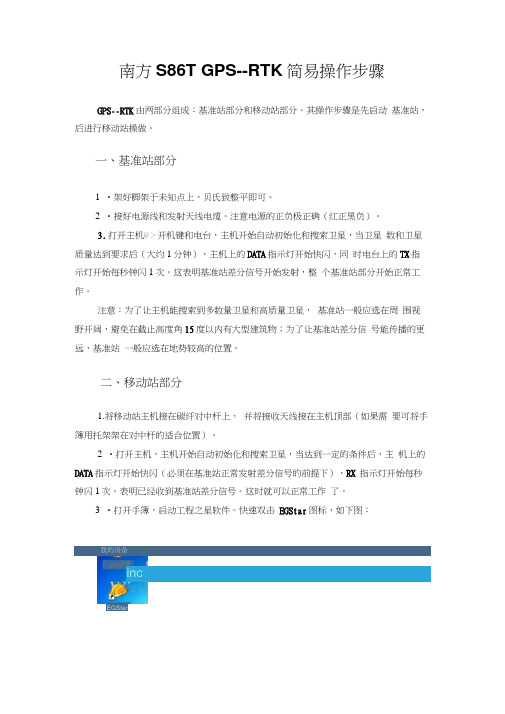
南方S86T GPS--RTK简易操作步骤GPS--RTK由两部分组成:基准站部分和移动站部分。
其操作步骤是先启动基准站,后进行移动站操做。
一、基准站部分1•架好脚架于未知点上,贝氏致整平即可。
2•接好电源线和发射天线电缆。
注意电源的正负极正确(红正黑负)。
3.打开主机@>开机键和电台,主机开始自动初始化和搜索卫星,当卫星数和卫星质量达到要求后(大约1分钟),主机上的DATA指示灯开始快闪,同时电台上的TX指示灯开始每秒钟闪1次。
这表明基准站差分信号开始发射,整个基准站部分开始正常工作。
注意:为了让主机能搜索到多数量卫星和高质量卫星,基准站一般应选在周围视野开阔,避免在截止高度角15度以内有大型建筑物;为了让基准站差分信号能传播的更远,基准站一般应选在地势较高的位置。
二、移动站部分1.将移动站主机接在碳纤对中杆上,并将接收天线接在主机顶部(如果需要可将手簿用托架架在对中杆的适合位置)。
2•打开主机,主机开始自动初始化和搜索卫星,当达到一定的条件后,主机上的DATA指示灯开始快闪(必须在基准站正常发射差分信号的前提下),RX 指示灯开始每秒钟闪1次。
表明已经收到基准站差分信号。
这时就可以正常工作了。
3•打开手簿,启动工程之星软件。
快速双击EGStar图标,如下图:我的设备incEGStar4. 启动软件后,如下面的界面中在弹出的对话框中输入 工程名称 (一般以当天的时间命名,如20100526)输入完毕后点击下面的“确定”单击工程一 >新建工程 如下图20100526工程洛栏:\ StorageP:国是解HCI』(}4 V 0.0075:8 Y1 15:53:5点击“确定”后,弹出下面的界面,在“坐标系统”中点击P:固是解H 0.009 V 0.0105:8 Y 直15:56:1... Card\EGJobs\55\55.eg 聲走坐蘇囲]鲂[辄...\20100526\20100526,& 聲走匿形英里“编辑”信息匿形在出现的坐标系统列表中再点击“增加”出现下面的界面新建工程后,在手簿显示固定解的前提下,点击 测量一>点测量“参数系统名” 输入 当天的时间 如2011年1月17日就输入20110117选择Beijing54 或者 Xian80 坐标系再修改 中央子午线 (贵阳的中央子午线 为108)输入完毕后点击OK 再点击确定一> 确定。
南方RTK仪器详细操作步骤

仪器操作步骤蓝牙连接蓝牙连接有两种方式,一种要先设置COM 口,另一种是蓝牙管理器连接,第二种方法只有高版本工程之星有此功能。
1、设置COM 口方式不进入工程之星,点击左下角开始一设置控制面板一Bluetooth设置,如下图:点击扫描设备,将会在空白处显示已经开机的主机编号,点击编号前的号,再双击串口服务,会出现两种情况。
第一种如下图:选择串口号,记住哪台仪器对应的哪个串口。
然后依次点击确定,0K。
第二种如下图:将会进入到串口管理界面中,查看哪台主机对应的哪个串口,如果没有你所要连接的主机编号,则选中后点击删除,再回到蓝牙设备中选择串口,方法参照第一种情况。
2、蓝牙管理器连接进入工程之星,点击配置T蓝牙管理器一扫描设备(如果已经有将要连接的主机编号,不用再搜索)一选择仪器编号一点击连接。
二、工程项目与坐标系统1、新建工程进入工程之星,点击工程,新建工程。
储存介质按实际需要选择,flash是手簿自带内存,再输入工程名称,点击确定,会弹出工程设置界面(如果没有弹出,则点击配置,工程设置),如下图所示:2、坐标系统接上图,点击编辑,进入下图所示:。
坐标系统列表I编辑I删除I确定I增加图中所示坐标系统一般为默认的坐标系统。
如果要修改,点击编辑即可,如果想新建一个自己的坐标系统,则点击增加,进入下图所示:参数系统名随便输入,一般按照项目名称或者日期再根据实际需要填写。
椭球名称和中央子午线根据图纸要求或者甲方要求进行填写,江苏的中央子午线是120。
其他项目不要改动,点击OK退回到主界面。
三、主机设置1、主机模式设置用蓝牙连接主机(要设置哪台主机就必须连接哪台主机)。
(1)工作模式设置点击配置一仪器设置-主机模式设置一主机工作模式设置-选择基准站或移动站一确定。
此方法是修改主机工作模式的,工作模式包括基准站、移动站、静态。
(2)数据链设置点击配置一仪器设置-主机模式设置一主机数据链一选择电台或网络或外置一确定。
rtk测量操作流程

rtk测量操作流程
RTK(实时动态)测量操作流程主要包括以下步骤:
1. 测前准备:进行项目立项、方案设计、施工设计、测绘资料收集整理、仪器检验和检定、踏勘、选点、埋石等步骤。
2. 基准站安装:找到控制点并架好三脚架和基座,对中整平。
安装GPS基
准站主机,开机并检查是否为外挂基准站,如果不是则设置为外挂基准站。
拧上天线连接头,把主机安装在基座上,拧紧螺丝。
连接电台,安装、连接电台发射天线,并在基准站旁边架设一个对中杆或三脚架,将两根连接好的棍式天线固定在对中杆或三脚架上,用天线电缆连接发射天线和电台,电台连接电源,然后开机。
最后,量取仪器高,在互为120度的3个方向上分
别量取1次仪器高,共3次,读取至毫米,取平均值。
3. 测中:作业队进驻,进行卫星状态预报,制定观测计划,进行作业调度及外业观测。
RTK仪器静态测量操作包括打开手薄的测量软件,点击配置→仪器设置→静态采集设置,设置静态记录点名、采集间隔、天线高、截止角和PDOP等参数。
设置完成后点击启动,主机开始采集静态数据。
记录仪器号、点名、仪器高和开始时间。
开机,确认为静态模式,主机开始搜星并卫星灯开始闪烁。
达到记录条件时,状态灯会按照设定好采样间隔闪烁,闪一下表示采集了一个历元。
请注意,这只是RTK测量的基本操作流程,实际操作中可能因设备型号和使用环境不同而有所差异。
在操作过程中遇到问题时,建议咨询专业技术人员或查看设备使用手册。
南方gps测量断面的操作方法
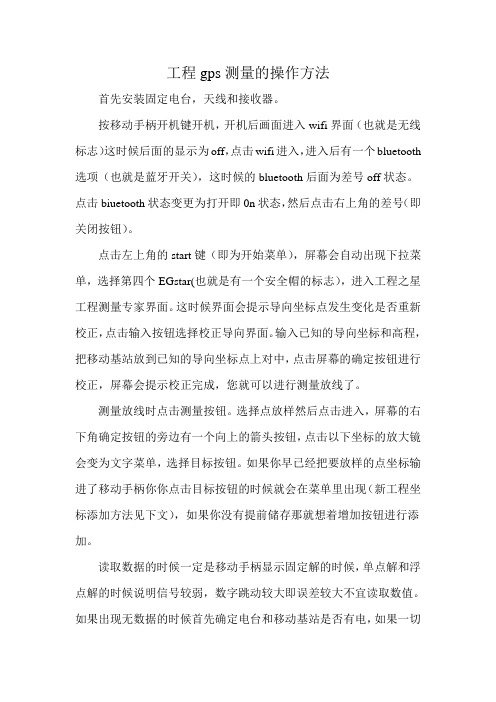
工程gps测量的操作方法首先安装固定电台,天线和接收器。
按移动手柄开机键开机,开机后画面进入wifi界面(也就是无线标志)这时候后面的显示为off,点击wifi进入,进入后有一个bluetooth 选项(也就是蓝牙开关),这时候的bluetooth后面为差号off状态。
点击biuetooth状态变更为打开即0n状态,然后点击右上角的差号(即关闭按钮)。
点击左上角的start键(即为开始菜单),屏幕会自动出现下拉菜单,选择第四个EGstar(也就是有一个安全帽的标志),进入工程之星工程测量专家界面。
这时候界面会提示导向坐标点发生变化是否重新校正,点击输入按钮选择校正导向界面。
输入已知的导向坐标和高程,把移动基站放到已知的导向坐标点上对中,点击屏幕的确定按钮进行校正,屏幕会提示校正完成,您就可以进行测量放线了。
测量放线时点击测量按钮。
选择点放样然后点击进入,屏幕的右下角确定按钮的旁边有一个向上的箭头按钮,点击以下坐标的放大镜会变为文字菜单,选择目标按钮。
如果你早已经把要放样的点坐标输进了移动手柄你你点击目标按钮的时候就会在菜单里出现(新工程坐标添加方法见下文),如果你没有提前储存那就想着增加按钮进行添加。
读取数据的时候一定是移动手柄显示固定解的时候,单点解和浮点解的时候说明信号较弱,数字跳动较大即误差较大不宜读取数值。
如果出现无数据的时候首先确定电台和移动基站是否有电,如果一切正常点击移动手柄的配置按钮,选择端口设置重新连接电台,或者重启移动手柄。
如果您接受的是一项新工程,您想把所有的数据存到本工程的文件夹里面便于以后的查找,那么您点击工程按钮选择新建工程,(如果以前新建过想查找那就选择打开工程,找到原来保存的文件,文件的下拉菜单里面有一个该文件名的后缀为eq的文件夹,点击确定按钮手柄会自动打开已有的文件夹。
)输入工程名称然后确定。
测量完成后点击退出按钮,选择ok。
界面会回到开始的wifi界面,这个时候您就可以按关机按钮选择shutdown按钮选择确定。
南方灵锐S82RTK操作步骤及使用技巧精

南方灵锐S82RTK操作步骤及使用技巧精一、设备介绍南方灵锐S82RTK是一种全球卫星导航系统(GNSS)测量设备,具有高精度定位功能。
它由GNSS接收器、数据采集系统和数据处理软件组成,可以实时获取全球定位系统(GPS)、伽利略(Galileo)、北斗系统等卫星的信号,实现高精度的地理位置定位。
二、设备组成1.GNSS接收器:用于接收卫星信号,并提供测量数据。
2.数据采集系统:用于存储和管理GNSS接收器获取的数据。
3.数据处理软件:用于处理和分析采集的数据,生成测量结果。
三、操作步骤1.开机准备:将设备连接到电源,并等待系统自检完成。
2.设置基准站:如果需要进行差分定位,需要设置一个基准站。
基准站是一个已知坐标的点,可以通过连接到网络或使用其他GNSS设备获取其坐标。
3.设置工作模式:根据测量需求选择适当的工作模式,如实时差分模式、静态测量模式等。
4.设置观测参数:设置观测时间、采样率、数据格式等参数。
5.开始观测:按下开始观测按钮,设备将开始接收卫星信号并记录数据。
6.观测结束:观测时间到达后,按下停止观测按钮,设备将停止记录数据。
7.数据导出:将观测数据导出到计算机或其他外部设备,准备进行数据处理和分析。
8.数据处理:使用数据处理软件对采集的数据进行处理和分析,生成测量结果。
四、使用技巧1.避免遮挡:在使用设备时,尽量避免高建筑物、树木等对卫星信号的遮挡,以保证接收到足够的卫星信号。
2.合理设置观测参数:根据测量需求,设置合理的观测时间、采样率和数据格式等参数,以获取准确的测量结果。
3.基准站选择:选择一个与待测点距离较近并且稳定的基准站进行差分定位,以提高定位精度。
4.数据处理软件:熟练掌握数据处理软件的使用方法,可以更高效地进行数据处理和分析,节省时间和精力。
5.定期校准:设备的精度和稳定性可能会受到环境条件的影响,定期校准设备可以提高测量的准确性和稳定性。
6.数据备份:及时备份和存储测量数据,以防数据丢失或损坏。
南方测绘GPS简易操作流程
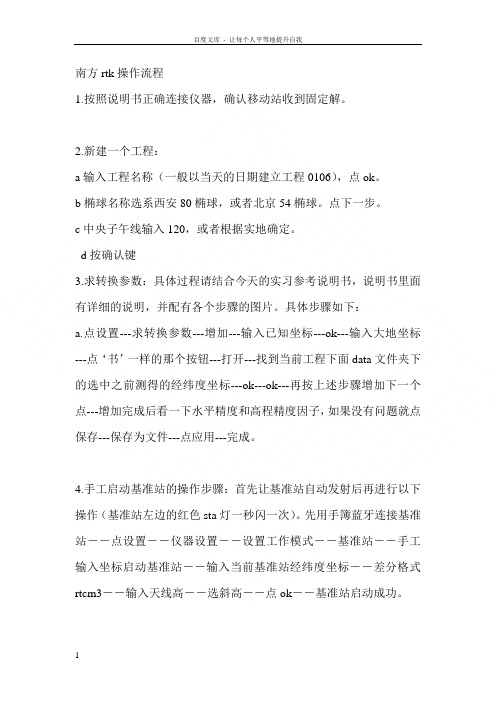
南方rtk操作流程1.按照说明书正确连接仪器,确认移动站收到固定解。
2.新建一个工程:a输入工程名称(一般以当天的日期建立工程0106),点ok。
b椭球名称选系西安80椭球,或者北京54椭球。
点下一步。
c中央子午线输入120,或者根据实地确定。
d按确认键3.求转换参数:具体过程请结合今天的实习参考说明书,说明书里面有详细的说明,并配有各个步骤的图片。
具体步骤如下:a.点设置---求转换参数---增加---输入已知坐标---ok---输入大地坐标---点‘书’一样的那个按钮---打开---找到当前工程下面data文件夹下的选中之前测得的经纬度坐标---ok---ok---再按上述步骤增加下一个点---增加完成后看一下水平精度和高程精度因子,如果没有问题就点保存---保存为文件---点应用---完成。
4.手工启动基准站的操作步骤:首先让基准站自动发射后再进行以下操作(基准站左边的红色sta灯一秒闪一次)。
先用手簿蓝牙连接基准站--点设置--仪器设置--设置工作模式--基准站--手工输入坐标启动基准站--输入当前基准站经纬度坐标--差分格式rtcm3--输入天线高--选斜高--点ok--基准站启动成功。
5.单点校正的过程:如果基站关机了再开就会提示‘基站坐标改变,是否重新校正?’这时需要进行单点校正。
a基准站架设在未知点:点工具---校正向导---基准站架设在未知点---输入一个已知点坐标,并将移动站放到这个坐标位置,气泡居中时点校正按键,b基准站架设在已知点:点工具---校正向导--基准站架设在已知点--输入已知点坐标,仪器高--点校正。
此时单点校正完成,接下来到另一个已知点进行检核,如果没有问题就可以进行测量和放样工作了。
6.几个需要注意的事项:第一,基站关机再开或者基站位置改变了,必须要进行单点校正,否则测量的就不准确了。
第二,在求转换参数的时候测量已知点时最好用平滑存储,测10秒,然后按蓝色fn加m初始化,再测一遍,进行对比,如果两次的测量结果一样就可以了。
南方GPS(RTK)测量操作步骤

一、RTK可以做什么?
• 控制测量 • 碎部测量 • 点放样 • 直线放样 • 线路放样 • 断面测量
二、仪器的连接---基准站
二、仪器的连接---基准站
• 三声关机,四声动态,五声静态,六声恢
复初始设置。DL灯常亮,STA灯五秒钟闪
一次,表示处在静态模式STA灯常亮,DL
灯五秒钟快闪两次,表示处在动态模式动
十一、断面测量
• 在线路放样功能界 面下,我们既可以 放样,同时也可以 进行纵横断面的测 量,横断面的测量 可以在断面放样中 完成,纵断面测量 只要保持在线路上 测量就可以进行. 当然纵横断面测量
十一、断面测量
• 然后点击上面的 “测量文件”,选 择测量文件,然后 根据需要,选择纬 地或者天正这两 种格式,完成后点 击下面的“转换 ”按钮
面设置“显示测量点个数”一样,如果选择显示“全部”测量点,就把所有 采集点都显示出来,如果选择显示“3”个点,就显示最近的3个采集点。 • 显示断面点:如果选择了就在图中显示所有的断面点。 • 显示加桩点:如果选择了就在图中显示所有的加桩点。 • 显示计算点:如果选择了就在图中显示所有的计算点。 • 范围设置:用来设置放样的起始里程和终点里程,当前点不在此范围内时, 不会计算偏距和里程,会提示不在线路范围内。 • 设置属性:可以设置属性。 • 横断面法线延长线长度:设置横断面法线延长线的长度,默认值是30m。
五、参数设置---新建工程
依次按要求填写或选取如 下工程信息:工程名称、椭球 系名称、投影参数设置、四参 数设置(未启用可以不填写)、 七参数设置(未启用可以不填 写)和高程拟合参数设置(未 启用可以不填写),最后确定, 工程新建完毕。
五、参数设置---作业文件名
rtk测量仪器使用步骤

RTK测量仪器使用步骤1. 简介RTK(Real-Time Kinematic)测量仪器是一种用于地理测量和测量绝对位置的高精度全球定位系统(GPS)。
本文档将介绍RTK测量仪器的使用步骤和相关注意事项。
2. 准备工作在开始使用RTK测量仪器之前,需要确保以下准备工作已经完成:•确保RTK测量仪器已经正确连接至电源,并且电池已经充满。
•将天线正确连接至RTK仪器,确保良好的信号接收。
•选择一个开阔、无遮挡的位置作为基站,用于接收卫星信号。
•确保测量区域内没有高建筑物、树木或其他物体遮挡,以确保位置精度。
3. 步骤说明步骤1:启动RTK测量仪器•按下电源开关,启动RTK测量仪器。
•等待仪器进行自检,确保所有硬件都正常工作。
步骤2:设置基站•在RTK测量仪器菜单中选择“设置基站”选项。
•手动输入基站的经纬度信息。
•选择天线类型,并进行相应设置。
步骤3:设置测量模式•在RTK测量仪器菜单中选择“设置测量模式”选项。
•根据需要选择静态测量或动态测量模式。
•静态测量模式适用于需要高精度定位的场景,动态测量模式适用于移动测量的场景。
步骤4:开始测量•在RTK测量仪器菜单中选择“开始测量”选项。
•等待RTK测量仪器接收卫星信号并进行定位。
•在定位成功后,可以开始进行测量操作。
步骤5:记录数据•在RTK测量仪器菜单中选择“记录数据”选项。
•根据需要选择记录方式(例如连续记录、间断记录等)。
•开始记录数据后,RTK测量仪器将自动记录测量数据。
步骤6:测量结束和数据处理•在测量完成后,停止数据记录。
•将RTK测量仪器连接至计算机,通过数据连接线进行数据传输。
•使用专业的数据处理软件(如RTKPost)对测量数据进行处理和分析。
•导出处理后的数据,可以生成测量报告或进行进一步的研究。
4. 注意事项•在使用RTK测量仪器之前,务必认真阅读并理解使用手册中的安全操作和技术要求。
•在测量过程中,确保RTK测量仪器与电源的稳定连接,以免因电池耗尽而中断测量。
GPS手持机测量 南方手持简易野外操作步骤
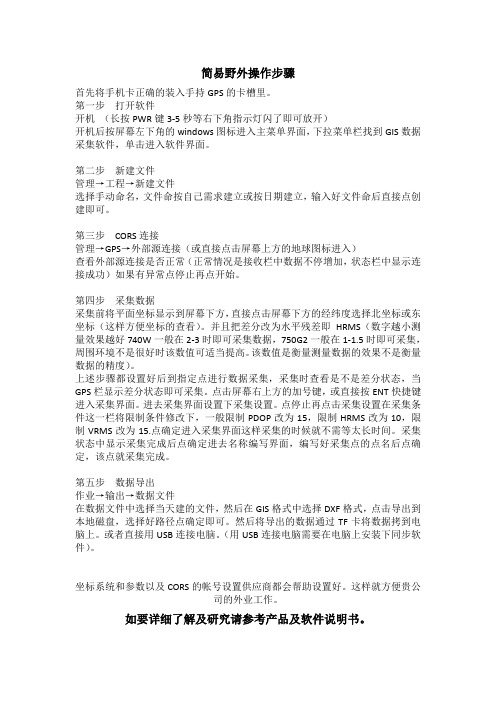
简易野外操作步骤首先将手机卡正确的装入手持GPS的卡槽里。
第一步打开软件开机(长按PWR键3-5秒等右下角指示灯闪了即可放开)开机后按屏幕左下角的windows图标进入主菜单界面,下拉菜单栏找到GIS数据采集软件,单击进入软件界面。
第二步新建文件管理→工程→新建文件选择手动命名,文件命按自己需求建立或按日期建立,输入好文件命后直接点创建即可。
第三步CORS连接管理→GPS→外部源连接(或直接点击屏幕上方的地球图标进入)查看外部源连接是否正常(正常情况是接收栏中数据不停增加,状态栏中显示连接成功)如果有异常点停止再点开始。
第四步采集数据采集前将平面坐标显示到屏幕下方,直接点击屏幕下方的经纬度选择北坐标或东坐标(这样方便坐标的查看)。
并且把差分改为水平残差即HRMS(数字越小测量效果越好740W一般在2-3时即可采集数据,750G2一般在1-1.5时即可采集,周围环境不是很好时该数值可适当提高。
该数值是衡量测量数据的效果不是衡量数据的精度)。
上述步骤都设置好后到指定点进行数据采集,采集时查看是不是差分状态,当GPS栏显示差分状态即可采集。
点击屏幕右上方的加号键,或直接按ENT快捷键进入采集界面。
进去采集界面设置下采集设置。
点停止再点击采集设置在采集条件这一栏将限制条件修改下,一般限制PDOP改为15,限制HRMS改为10,限制VRMS改为15.点确定进入采集界面这样采集的时候就不需等太长时间。
采集状态中显示采集完成后点确定进去名称编写界面,编写好采集点的点名后点确定,该点就采集完成。
第五步数据导出作业→输出→数据文件在数据文件中选择当天建的文件,然后在GIS格式中选择DXF格式,点击导出到本地磁盘,选择好路径点确定即可。
然后将导出的数据通过TF卡将数据拷到电脑上。
或者直接用USB连接电脑。
(用USB连接电脑需要在电脑上安装下同步软件)。
坐标系统和参数以及CORS的帐号设置供应商都会帮助设置好。
这样就方便贵公司的外业工作。
南方S82(RTK)指南
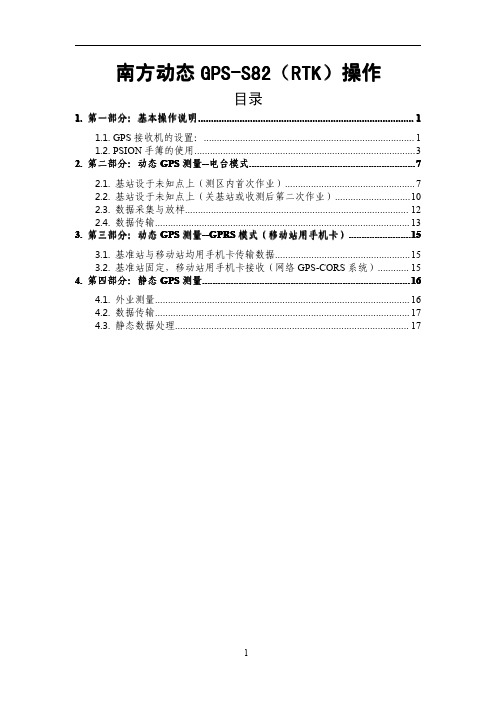
1
P
SAT
1.1.4. 电台模式
STA BT BAT
F
11111111111 蓝 DL 电台
P
SAT PWR
按 P 键确认
1.1.5. GPRS 模式
STA BT 111111111111 蓝 SAT GPRS GPRS 按 P 键确认 BAT
F
DL
P
PWR
1.1.6. 外接模式
2.1.1. 仪器的架设
2.1.1.1. 基准站 在测区中央选择地势较高、视野开阔的位置架好基站(不用对中整平、不用量 取仪器高,只用架稳就行了) 。按 PWR 开机一次即可进入动态测量状态。 (关机 时按 PWR 听到三声响后松手即可) 主机和电台都由电瓶供电,电瓶的正负极不能接反(红色正极 +、黑色负极-) 在作业过程中,基站不能移动,不能关机。 2.1.1.2. 电台 连接好基准站、电台、电瓶连线,开机,电台正常工作时 TX 灯 1 秒闪一次, 选择好电台的频道 1、2、3、4、5、6、7、8、9(任选一) 2.1.1.3. 移动站 按电源键 PWR 一次即可开机,并自动进入移动站状态。 (关机时按 PWR 听 到三声响后松手即可) 开机时主机 STA 和 PWR 指示灯常亮,达到条件会自动发射,发射时,STA 灯 1 秒闪一次,DL 灯 5 秒快闪 2 次。
7
STA
F
BT 11111111111111 蓝牙 1111111111 电台 1111111111111 卫星 DL SAT
BAT 11111111 电池 PWR
P
2. 参数计算相关测量: (1)用 GPS 测出两个已知点 1、2 的固定解 WGS-84 坐标; (2)实测点导入坐标库
南方rtk使用参考说明书
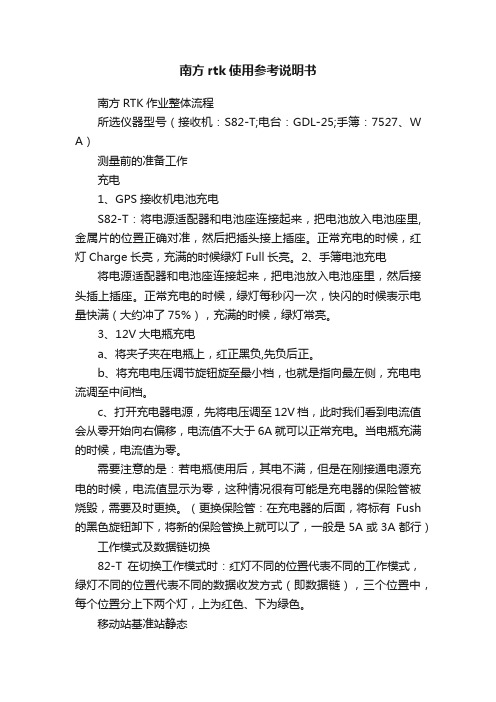
南方rtk使用参考说明书南方RTK作业整体流程所选仪器型号(接收机:S82-T;电台:GDL-25;手簿:7527、W A)测量前的准备工作充电1、GPS接收机电池充电S82-T:将电源适配器和电池座连接起来,把电池放入电池座里,金属片的位置正确对准,然后把插头接上插座。
正常充电的时候,红灯Charge长亮,充满的时候绿灯Full长亮。
2、手簿电池充电将电源适配器和电池座连接起来,把电池放入电池座里,然后接头插上插座。
正常充电的时候,绿灯每秒闪一次,快闪的时候表示电量快满(大约冲了75%),充满的时候,绿灯常亮。
3、12V大电瓶充电a、将夹子夹在电瓶上,红正黑负,先负后正。
b、将充电电压调节旋钮旋至最小档,也就是指向最左侧,充电电流调至中间档。
c、打开充电器电源,先将电压调至12V档,此时我们看到电流值会从零开始向右偏移,电流值不大于6A就可以正常充电。
当电瓶充满的时候,电流值为零。
需要注意的是:若电瓶使用后,其电不满,但是在刚接通电源充电的时候,电流值显示为零,这种情况很有可能是充电器的保险管被烧毁,需要及时更换。
(更换保险管:在充电器的后面,将标有Fush 的黑色旋钮卸下,将新的保险管换上就可以了,一般是5A或3A都行)工作模式及数据链切换82-T在切换工作模式时:红灯不同的位置代表不同的工作模式,绿灯不同的位置代表不同的数据收发方式(即数据链),三个位置中,每个位置分上下两个灯,上为红色、下为绿色。
移动站基准站静态基准站外接:2红3绿移动站电台:1红1绿移动站网络:1红2绿(接HHCORS用)静态模式:3红(此模式没有数据链,用于GPS联测,控制点加密)思路:第一步调红灯第二步调绿灯方法:P+F长按等六个灯都同时闪烁;a:按F键选择本机的工作模式,选择红灯位置,按P键确认;b:等十五秒钟(听到三声响)电源灯正常后,长按F键,听到第二声响后放手即可,按F键选择绿灯位置。
详见:82T工作模式切换.doc平时工作过程中可以随时按一下F键来查看一下红灯和绿灯的位置是否正确,如果不正确,那么先关机再按照上述的两步法进行。
- 1、下载文档前请自行甄别文档内容的完整性,平台不提供额外的编辑、内容补充、找答案等附加服务。
- 2、"仅部分预览"的文档,不可在线预览部分如存在完整性等问题,可反馈申请退款(可完整预览的文档不适用该条件!)。
- 3、如文档侵犯您的权益,请联系客服反馈,我们会尽快为您处理(人工客服工作时间:9:00-18:30)。
静态/GPRS/ GSM指示灯
数据链灯
卫星/蓝 ---基准站架设
基准站架设的好坏,将影响移动站工作的速度,并对移动站 测量质量有着深远的影响,因此用户注意使观测站位置具有以下 条件: 在10度截止高度角以上的空间部应没有障碍物; 邻近不应有强电磁辐射源,比如电视发射塔、雷达电视发射天线 等,以免对RTK电信号造成干扰,离其距离不得小于200m; 基准站最好选在地势相对高的地方以利于电台的作用距离; 地面稳固,易于点的保存。 用户如果在树木等对电磁传播影响较大的物体下设站,当接收机 工作时,接收的卫星信号将产生畸变,影响RTK的差分质量,使 得移动站很难FIXED。
十一、断面测量
谢 谢!!
四、仪器的连接---移动站
三声关机,四声动态, 五声静态,六声恢复初 始设置。七声是基准站 和移动站互换!DL灯 常亮,STA灯五秒钟闪 一次,表示处在静态模 式。动态模式时,DL 灯一秒钟闪一次。
五、参数设置---新建工程
依次按要求填写或 选取如下工程信息:工 程名称、椭球系名称、 投影参数设置、四参数 设置(未启用可以不填 写)、七参数设置(未 启用可以不填写)和高 程拟合参数设置(未启 用可以不填写),最后 确定,工程新建完毕。
十、线路放样----元素模式
道路元素分为:点、直线、缓曲线、圆曲线。各种元素的组合 要遵循道路设计规则。要根据界面提示添加相应的数据信息,如: 点要素就只需要输入X坐标和Y坐标,直线元素只需要输入方位角和 长度。
十、线路放样----元素模式
点击 “图形绘制”按钮,看到道路的计算后绘制的图形
十、线路放样----交点模式
十一、断面测量
首先点击线路放样主界 面中的“断面文件”按钮,然 后选择断面文件 当我们在设计线路的时 候,软件会自动计算每一个中 桩以及计算桩的切线方位角, 并生成横断面文件,文件格式 为*.tdm. 选择了文件之后,我们就 可以选取某个中桩的横断面 进行放样,如图,我们放样的是 中桩为120的横断面.图中的 直线段就是该横断面的法线 延长线,这样我们就可以非常 方便的放样这个横断面上的 点.
七、碎部点测量---手动采集
七、碎部点测量---自动采集
八、点放样
八、点放样----增加放样点
八、点放样----确定放样点位
九、直线放样---增加放样直线
九、直线放样---确定直线位置
十、线路放样----线路设置
根据线路设计所 需要的设计要素按照软 件菜单提示录入后,软 件按要求计算出线路点 坐标和图形。道路设计 菜单包括两种道路设计 模式:元素模式和交点 模式
十、线路放样----放样
列表中显示设计文件中的 所有的点(默认设置),用户 也可以通过在列表下的标志、 加桩、计算、断面前的对话框 中打勾来选择是否在列表中显 示这些点。选择要放样的点, 如果要进行整个线路放样,就 按“线路放样”按钮,进入线 路放样模式进行放样;如果要 对某个标志点或加桩点进行放 样,就按“点放样”按钮,进 入点放样模式。如果要对某个 中桩的横断面放样,就按“断 面放样”
五、参数设置---作业文件名
五、参数设置---椭球设置
五、参数设置---投影参数设置
五、参数设置---四参数设置
五、参数设置---七参数设置
五、参数设置---高程拟合参数设置
六、求转换参数---控制点坐标库
六、求转换参数---输入已知坐标
六、求转换参数---增加原始点坐标
六、求转换参数---保存及查看参数
十、线路放样---参数设置
十、线路放样---参数设置
最小值,最大值:点放样下面的圆圈提示和报警提示,当离放样点的距离小 于最大值并且选择了声音提示时,就给出声音提示。 北方向、线方向:线路放样和点放样两种方向指示模式的互相切换。 属性赋值里程:测量点时是否把里程作为属性。 显示所有放样路线:如果选择了就显示所有的放样路线。 显示标志点:如果选择了就在图中显示所有的标志点。 显示加桩点:如果选择了就在图中显示所有的加桩点。 显示测量点:如果选择了就在图中显示测量点,并且显示的测量点个数跟下 面设置“显示测量点个数”一样,如果选择显示“全部”测量点,就把所有 采集点都显示出来,如果选择显示“3”个点,就显示最近的3个采集点。 显示断面点:如果选择了就在图中显示所有的断面点。 显示加桩点:如果选择了就在图中显示所有的加桩点。 显示计算点:如果选择了就在图中显示所有的计算点。 范围设置:用来设置放样的起始里程和终点里程,当前点不在此范围内时, 不会计算偏距和里程,会提示不在线路范围内。 设置属性:可以设置属性。 横断面法线延长线长度:设置横断面法线延长线的长度,默认值是30m。
RTK的操作和应用
一、RTK可以做什么?
控制测量
碎部测量
点放样 直线放样 线路放样 断面测量
二、仪器的连接---基准站
二、仪器的连接---基准站
三声关机,四声动态,五声静态,六声恢复初始设置。 DL灯常亮,STA灯五秒钟闪一次,表示处在静态模式 STA灯常亮,DL灯五秒钟快闪两次,表示处在动态模式 动态时
十、线路放样----元素模式
元素模式”是道路设计里面惯用的一种 模式,它是将道路线路拆分为各种道路基本元 素(点、直线、缓曲线、圆曲线等),并按照 一定规则把这些基本元素逐一添加组合成线路 ,从而达到设计整段道路的目的
十、线路放样----元素模式
“间隔”为生成 线路点坐标的间隔;“ 整桩号”、“整桩距” 是生成坐标的方式;“ 路名”为所需要设计的 道路名称;“里程”为 起始点里程。
十一、断面测量
在线路放样功能界面下, 我们既可以放样,同时也 可以进行纵横断面的测 量,横断面的测量可以在 断面放样中完成,纵断面 测量只要保持在线路上 测量就可以进行.当然纵 横断面测量之后,需要进 行格式转换才能得到我 们常用的格式
十一、断面测量
然后点击上面的“测量 文件”,选择测量文件, 然后根据需要,选择纬地 或者天正这两种格式,完 成后点击下面的“转换 ”按钮 转换完成后会在相应的 文件夹下生成*.hdm和 *.dmx文件,即横断面文 件和纵断面文件.
交点模式是目前普 遍使用的道路设计方式 。用户只需输入线路曲 线交点的坐标以及相应 路线的缓曲长、半径、 里程等信息,就可以得 到要素点、加桩点、线 路点的坐标,以及直观 的图形显示,从而可以 方便的进行线路的放样 等测量工作。
十、线路放样----交点模式
十、线路放样----交点模式
十、线路放样----放样
十、线路放样----放样
在放线库中调入设计文件选择 进行线路放样以后放样界面。 路放样实际上是点放样的线路 表现形式既在点放样时以设计的线 路图为底图,实时的显示当前点在 线路上的映射点(当前点距线路上 距离最近的点)的里程和前进方向 的左或右偏距。在图中会显示整个 线路和当前测量点,并实时计算当 前点是否在线路范围内,如果在线 路范围内,就计算出到该线路的最 近距离和该点在线路上的映射点的 里程;如果不在线路范围内,就给 出提示。
